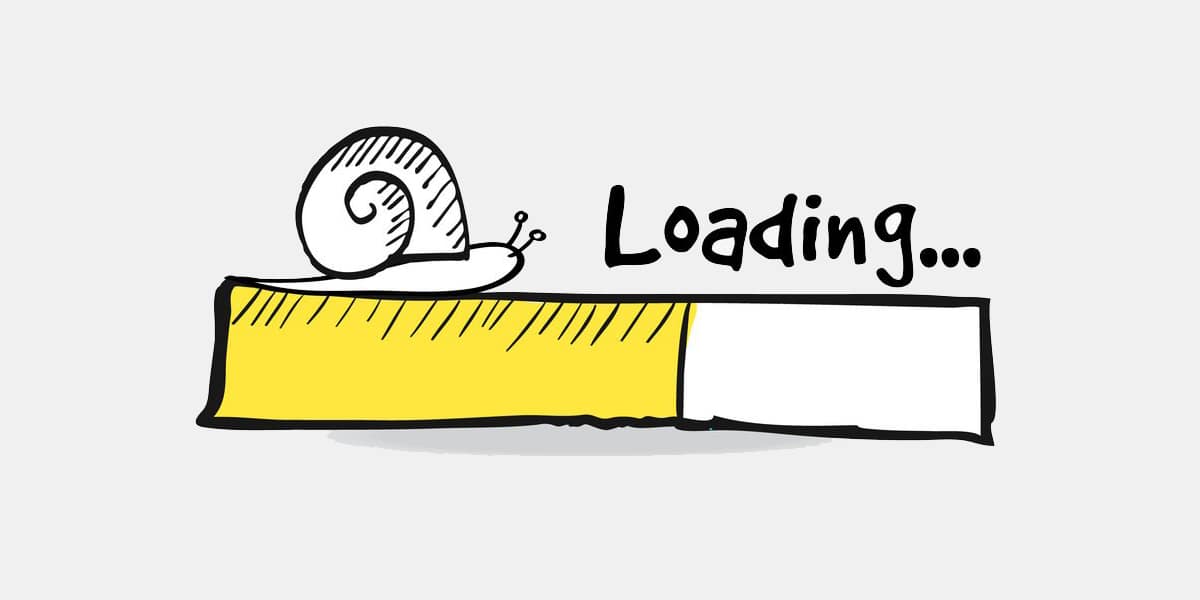
Internetist on saanud paljude kasutajate, nende kasutajate elu, kes on harjunud oma kahtlusi lahendama Google'i löögil, nautima oma lemmiksisu voogesituse kaudu, mängima teiste inimestega võrgumänge. Mis siis, kui Internet on aeglane? Esimene asi, mida peame tegema, on leida ülesanne ühe või teise lahenduse rakendamiseks.
Selles artiklis me näitame teile, mis on meie aeglase Interneti-ühenduse põhjused ja kuidas seda lahendada. Probleemid, mis võivad mõjutada meie Interneti-ühenduse kiirust mõjutada nii arvutit kui kavõi mobiilseadmesse, seega on probleemi lahendus mõlemal juhul sama.
Mis on meie ühenduse kiirus?
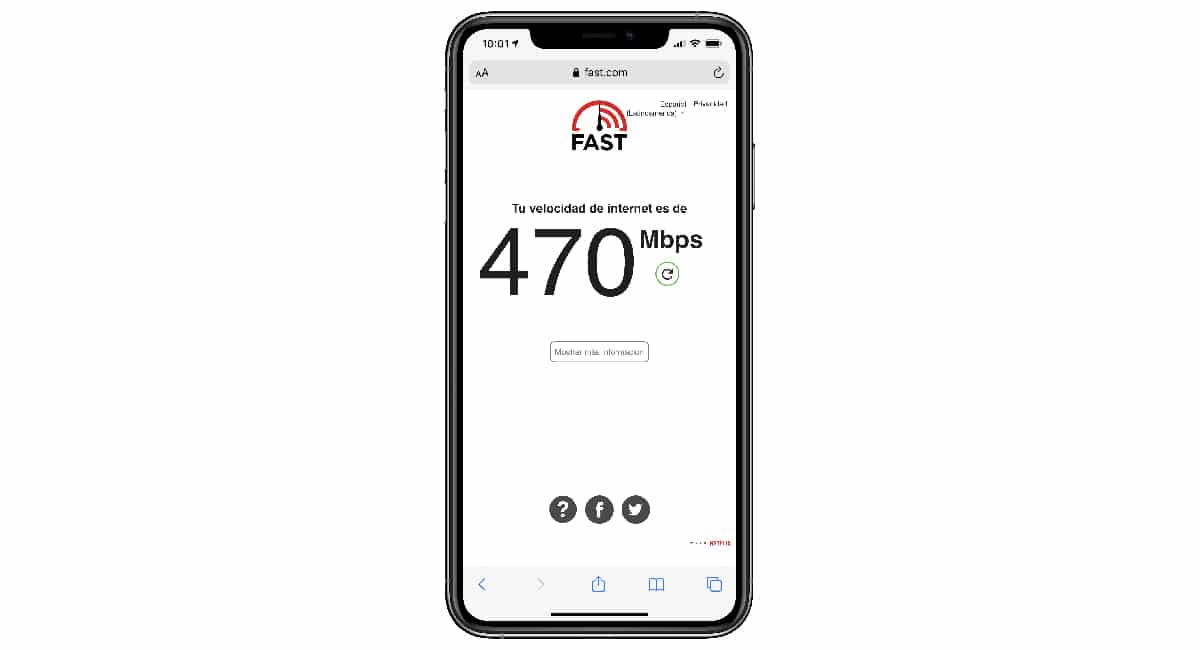
Esimene asi, mida peame enne tegema leida lahendus probleemile, mida võib-olla pole, on kontrollida, kas meie ühenduse kiirus on piisav ja probleemi ei põhjusta meie Interneti-teenuse pakkuja.
Parim veebisait kontrollige meie Interneti-ühenduse kiirust on see, mida Netflix meile pakub fast.com (Selle platvormi klient ei pea olema).
Enne testi tegemist sulgege igaüks, sõltumata sellest, kas oleme ühendatud mobiilsidevõrgu või WiFi-võrguga meie taustal olevad rakendused mis võib kulutada ribalaiust.
Kasutate VPN-i
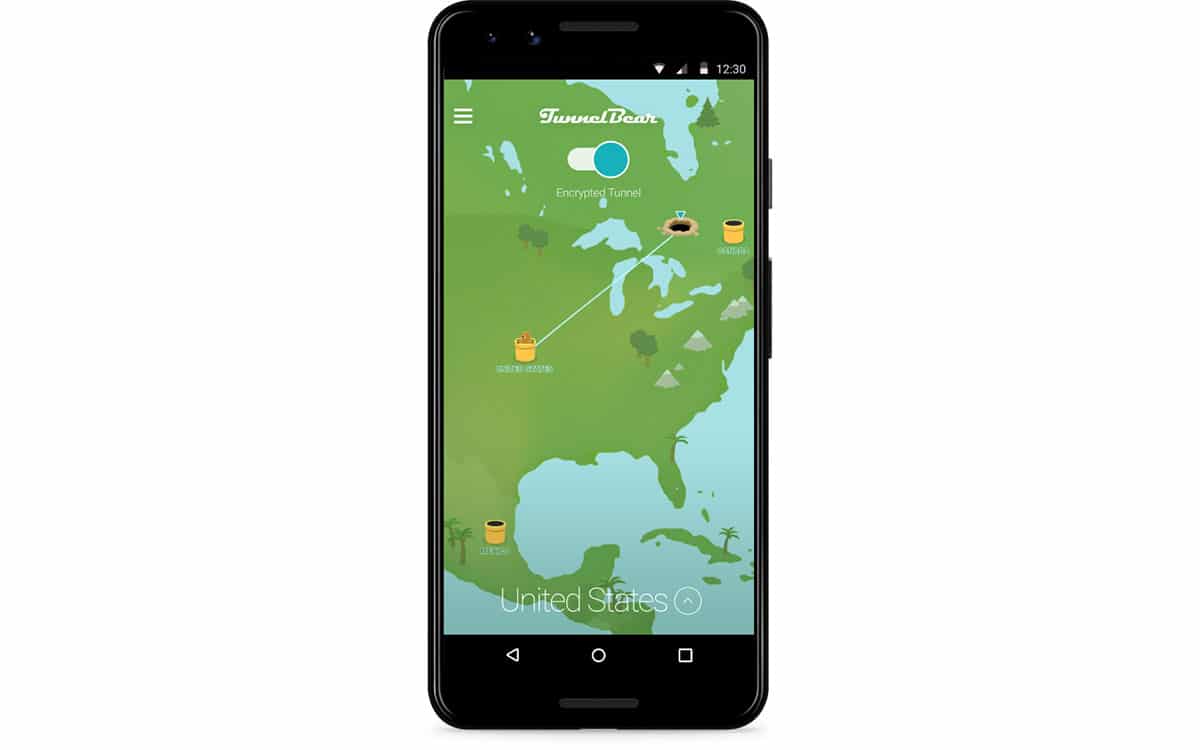
VPN-ühendused võimaldavad meil surfata Internetis anonüümselt. Kuid kuna see on ühendus, mis toimub teistes riikides asuvate väliste serverite kaudu, on ühenduse kiirus palju väiksem kui see, mida meie mobiilioperaator saab meile pakkuda, kas mobiilse andmeside või WiFi-ühenduse kaudu.
Kui kasutate surfamiseks regulaarselt VPN-i, kui soovite kiirust juurde saada, esimese asjana peaksite selle deaktiveerima. Kui isegi nii on ühenduse kiirus endiselt aeglane, kutsun teid jätkama artikli lugemist, kuni leiate probleemi, mis mõjutab teie nutitelefoni ühenduse kiirust.
Meie pakkujal on ühenduse probleeme
Kui pärast meie Interneti-ühenduse kiiruse mõõtmist kuvatakse number erineb oluliselt operaatorist väidab, et pakuvad meile, peame nendega ühendust võtma ja kontrollima, mis on probleem, mis mõjutab meie ühendust.
Nagu ma eelmises lõigus kommenteerisin, peame enne selle mõõtmise tegemist sulgege kõik rakendused mis võib andmeid taustal tarbida, nii et mõõtmine oleks tegelikkusele võimalikult ustav.
Meil pole piisavalt katvust
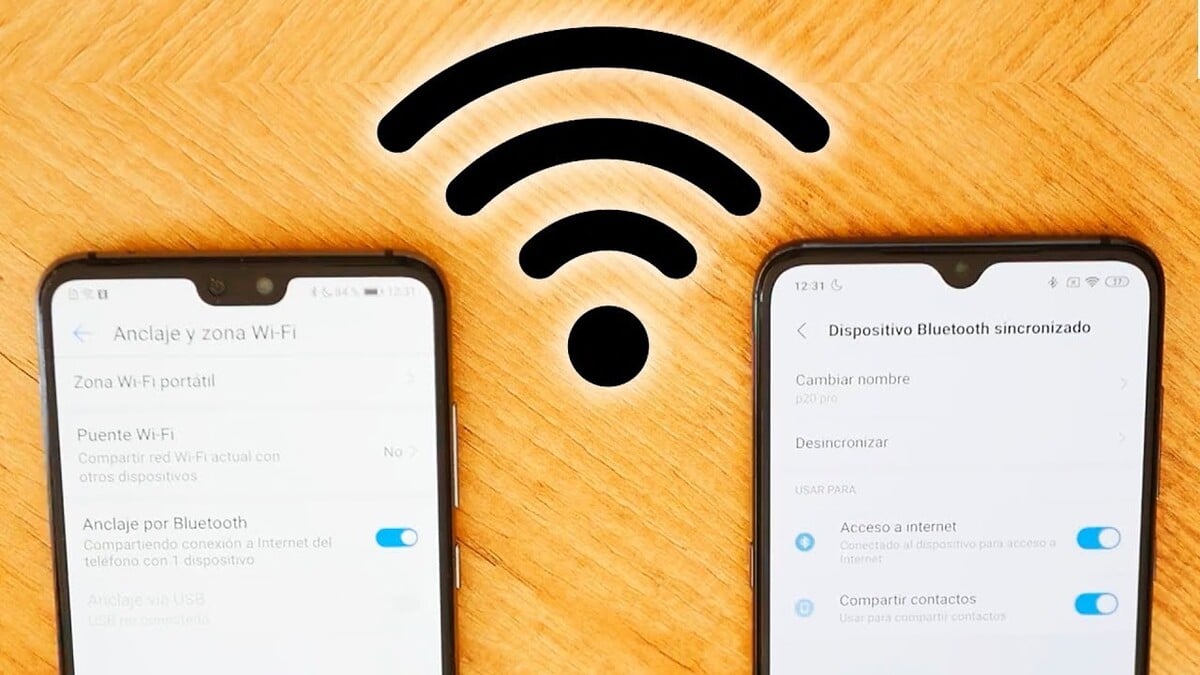
Kui meie nutitelefoni levi on kehv, ei märka me seda mitte ainult kõnede kvaliteedis, vaid see mõjutab ka kõnesid Interneti-ühenduvus. Kui meie Interneti-ühendus töötab tavapärasest palju aeglasemalt, peame vaatama ekraani ülaosas asuvat leviriba.
Lisaks peame ka kontrollima, kas leviriba kõrval on näidatakse meie ühenduvuse tüüpiolgu see siis 3G, 4G või 5G. Kõik need numbrid näitavad, millist tüüpi mobiilse internetiühendus meil nutitelefonis on, kui räägime mobiilse andmeside levialast. Sellisel juhul on lahendus positsiooni muutmiseks parema katvuse otsimiseks.

Kui WiFi-ühendus, mida tähistab ümberpööratud kolmnurk, ei näita kõiki leviribasid, on sümptom sellest, et oleme ruuterist või vastavast repiiterist väga kaugel, seega peame muutma asendit, et taastada võimalikult palju katvusribasid ja soovime suurendada ühenduse kiirust.
Kas mobiilne andmeside on otsa saanud?
Kuigi andmeedastuskiirus on mõnes riigis tõusnud mitukümmend GB, pole kõigil kasutajatel seda võimalust. Kui teil on ettemakstud tariif või piiratud andmesidepakett, on võimalik, et kui teie mobiilse Interneti-ühendus on tavapärasest aeglasem, siis olete ammendanud igakuise andmekvoodi.

Nendel juhtudel on parim, mida teha saame kasutage meie pakkuja rakendust et kontrollida, kas meil on veel mobiilset andmesidet tarbimiseks või kas oleme jõudnud piirini ja pakkuja on kiirust tunduvalt alandanud - kiirus, mis võimaldab meil saata ainult WhatsAppi teateid.
Oleme ühendatud 2,4 GHz WiFi-võrguga
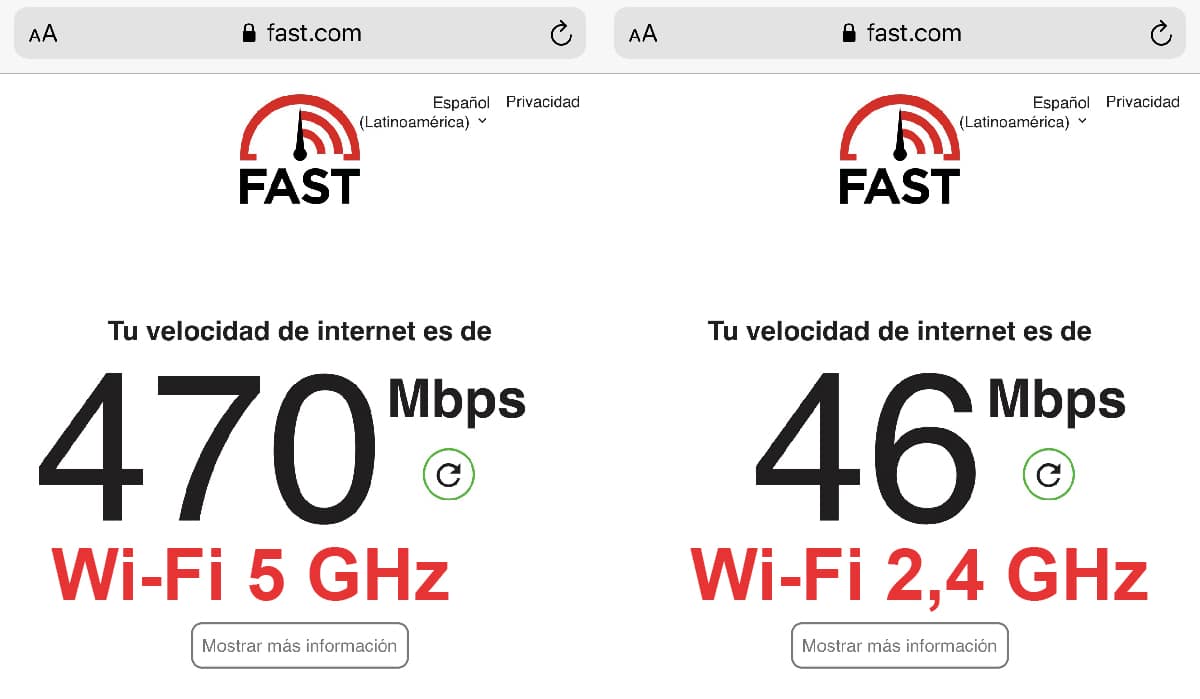
Kui oleme ühendatud WiFi-võrguga, siis ühenduse kiirus see ei sõltu ainult sellest, kui lähedal või kaugel me ruuterist oleme, kuid peame arvestama ka WiFi-võrgu tüübiga, millega oleme ühendatud. Kõige moodsamad ruuterid pakuvad meile kahte tüüpi ühendusi:
- 2.4 GHz. Seda tüüpi võrk pakub suuremat katvust, kuid väiksema ühenduse kiirusega kui see, mida pakuvad 5GHz võrgud.
- 5 GHz. Seda tüüpi võrk premeerib ühenduse kiirust levialas, mistõttu on leviala laiendamiseks enamasti vajalik paaritu signaali kordur.

Mõlema sama ruuteri loodud võrgu eristamiseks peame lihtsalt vaatama nime valmimine SSID. 5GHz võrgud kasutavad 5G lõpetamist loomulikult.
Kui hiljem kasutaja on nime muutnud mis võimaldab teil selle hõlpsasti tuvastada, ainus viis nende eristamiseks on kiiruskatse või võrgu omanikult küsimine.
WiFi-signaali häired

Seinad ja ennekõike mõned elektriseadmed on peamised elemendid, mis seda suudavad häirida mobiilside ja Wi-Fi leviala signaali. Kui meie kodus on seade, mis on vanem kui Metuusala, on tõenäoline, et need pole piisavalt isoleeritud ja võivad levialas häirida.

Lahendus on seadme asendamine ja / või seintest eemaldumine (eriti kui need on kivist), et vähendada mobiililevi ja Wi-Fi signaali mõjutavate häirete arvu.
Ruuter on teise ühenduse tõttu maas

Streaming video platvormid (YouTube, Netflix, HBO, Amazon Prime Video, Twitch ...) tarbivad palju ribalaiust ruuterid, kui need töötavad.
Kui näeme, kuidas meie seadme ühenduse kiirus pole normaalne, peaksime kõigepealt kontrollima, kas pereliige või töökolleeg (see sõltub meie asukohast) kasutate sellist platvormi.
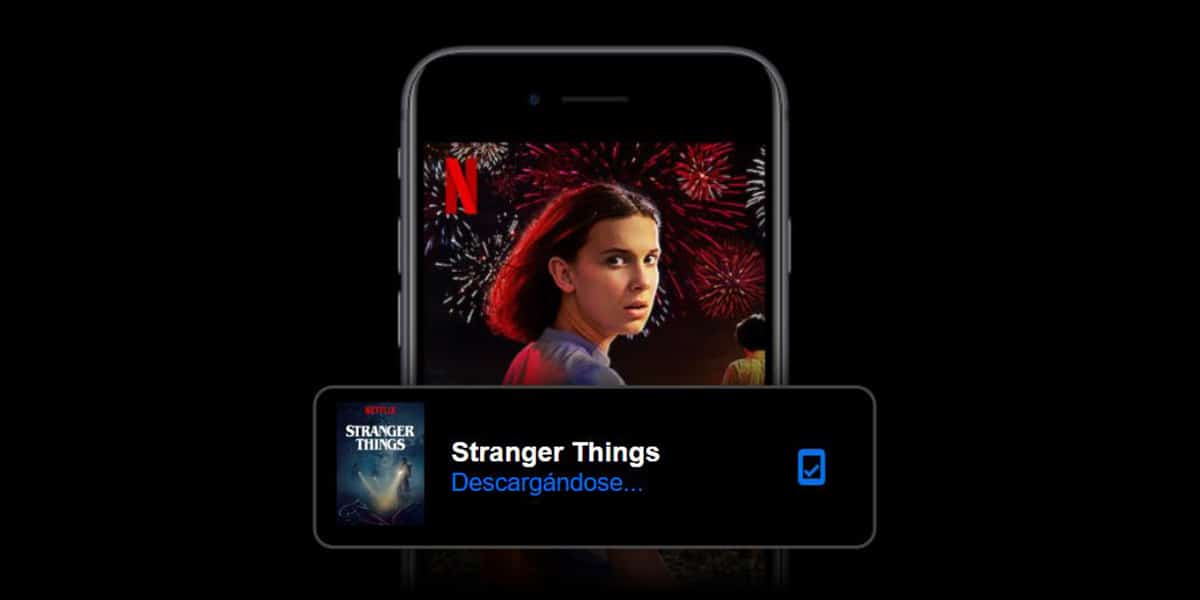
Kui te ei tarbi videosisu, leitakse põhjus, mis võib ka ribalaiust mõjutada rakenduste kasutamine allalaadimiseks filmid ja muu sisu.
Nendel juhtudel on ainus lahendus oodake, kuni kasutaja lõpetab sisu tarbimiseks Interneti kaudu või selle allalaadimise ajutiseks peatamiseks, kui vajame kiiresti stabiilset ühenduse kiirust.
Veebisait, mida külastame, on aeglane

Kui veebisaidi, millega oleme ühendatud, laadimine võtab kaua aega, on tõenäoline, et probleem pole meie ühenduses, vaid server, kus leht asub.
Leht, mis võib olla hostitud arvutis nagu see, mis meil kodus on, on laadimiskiirus palju väiksem kui see, mida leiame enamikul veebisaitidel.
Samuti on tõenäoline, et probleem pole serveris, vaid pigem apico täpsus veebilehtede külastustes. DDoS-rünnakud on teenuste rünnakute keelamine, mis viib serverid alla, tehes paljud taotlused ühele ja samale veebilehele, veebilehele, mille laadimine võtab palju aega ja mis pikas perspektiivis, kui server pole hästi kaitstud, lõpeb kukkumisel ja pole ajutiselt saadaval.
Arvutis on vaba ruumi puudumine

Kuigi salvestusruumi puudumine ei mõjuta otseselt ühenduse kiirust, kui see samal ajal mõjutab, seadme jõudlus, tavapärasest palju aeglasem jõudlus, mis mõjutab ka Internetti kasutavate veebilehtede või rakenduste laadimiskiirust.
Mobiilseadme salvestusruumi vabastamiseks saame rakendust kasutada Google'i failid, üks parimaid Play poes saadaolevaid rakendusi, et kiiresti vabastada ruumi rakenduste kaudu, mida me ei kasuta, alla laaditud failid tühjendavad rakenduse vahemälu ...
Nad varastavad meie WiFi-signaali
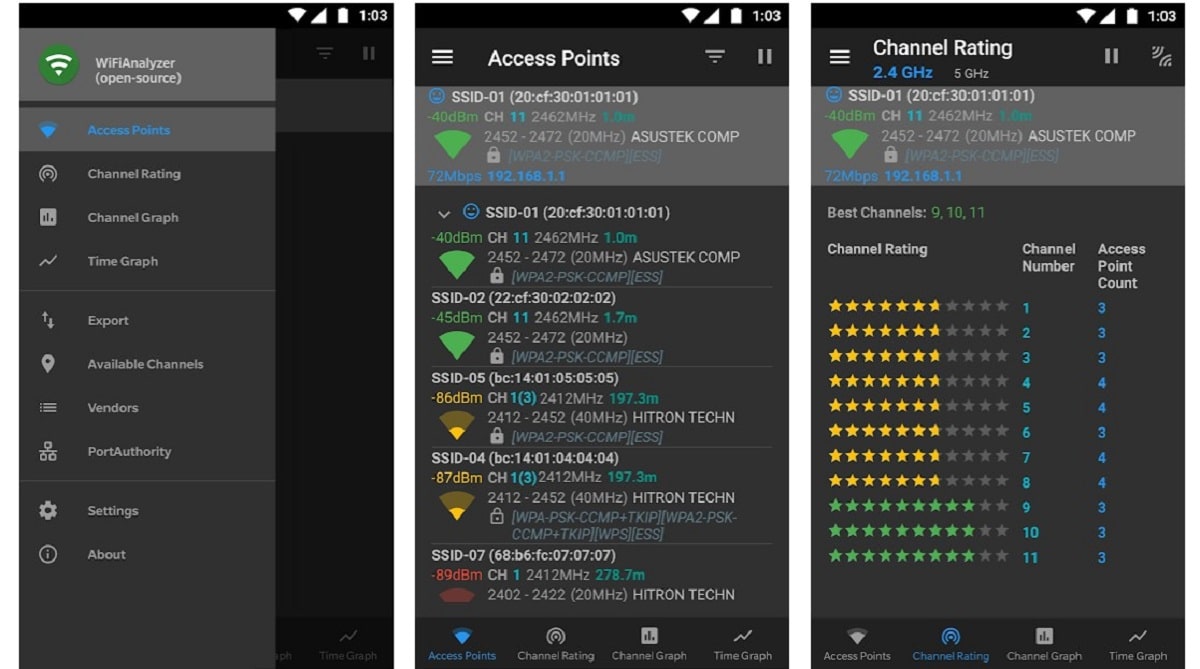
Kui peale meie ei kasuta keegi teine meie Interneti-ühendust aktiivselt, on võimalik, et ka see üks meie naabritest kasutab seda ära ja kasutate seda sisu allalaadimiseks, voogesitatavate videoplatvormide kasutamiseks ...
et kontrollige, kas nad ei varasta WiFi-d, saame kasutada rakendust Wi-Fi Analyzer - rakendust, mis skannib kõiki WiFi-võrguga ühendatud seadmeid ja näitab meile nende vastavat identifitseerimist.
Kui me ei tunne ühtegi neist seadmetest ära (need tuvastatakse tavaliselt seadme mudeli järgi), oleme probleemi tuvastanud. Lihtsaim lahendus, kuigi see on natuke tülikas, läbib muutke WiFi-võrgu parooli. Kuid seekord peate kasutama turvalist parooli, mis sisaldab suurtähti, väiketähti, numbreid ja võimaluse korral erimärke.
Kui olete ruuteris parooli muutnud, peate seda ka igas seadmes muutma mis loovad Interneti-ühenduse SSID abil. See on protsess, mis võib meil võtta rohkem või vähem aega, kuid pikemas perspektiivis võimaldab see meil takistada samade või teiste naabrite Interneti-ühenduse loomist.